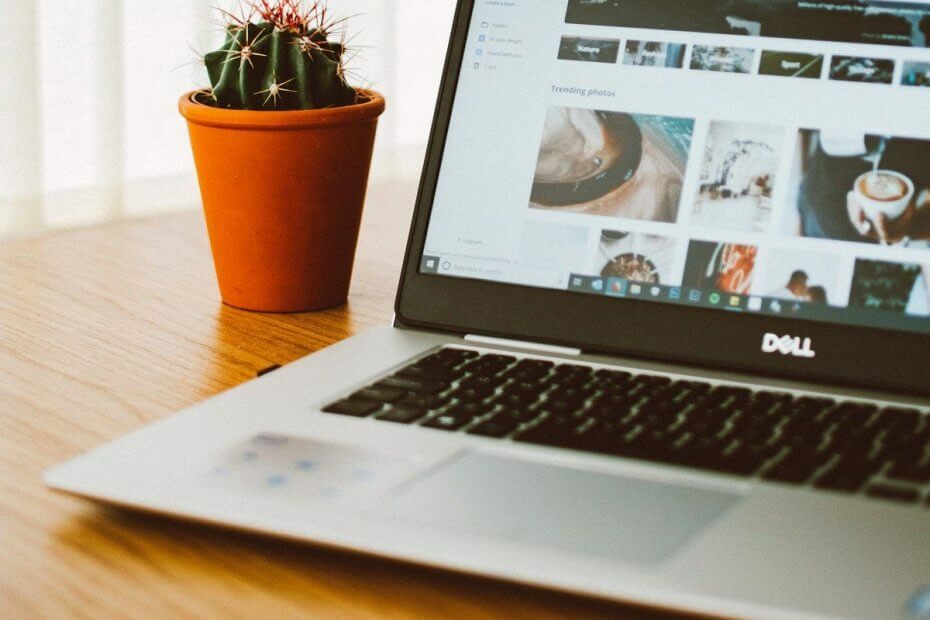
See tarkvara hoiab teie draiverid töökorras ja hoiab teid kaitstud tavaliste arvutivigade ja riistvaratõrgete eest. Kontrollige kõiki draivereid nüüd kolme lihtsa sammuga:
- Laadige alla DriverFix (kinnitatud allalaadimisfail).
- Klõpsake nuppu Käivitage skannimine leida kõik probleemsed draiverid.
- Klõpsake nuppu Draiverite värskendamine uute versioonide saamiseks ja süsteemi talitlushäirete vältimiseks.
- DriverFixi on alla laadinud 0 lugejaid sel kuul.
Sysprepi käitamiseks Windows 10 pildi ettevalmistamisel on mitu kasutajat teatanud probleemidest. Proovides masina välja lülitada, taaskäivitub Windows 10 selle asemel, et ennast välja lülitada.
Teistes Microsofti kogukond aruanded, ütlesid kasutajad, et nad on kinni jäänud ekraani kinni ja arvuti ei tee midagi:
Proovin Hyper-V-s luua malli Server 2016. Paigaldasin operatsioonisüsteemi, lappisin selle jne ja käitasin siis Sysprepi. Valisin Generalize ja OOBE ning Shutdown. See jooksis natuke aega ja seejärel bot tavalisele sinisele ekraanile, millel oli kiri „Sulgemine”. Puuduvad keerutavad pallid ega midagi, mis näeks välja, nagu see midagi teeks, ja see on seal istunud tund aega.
Kui see tõrge häirib teid ka, on siin mõned tõrkeotsingu näpunäited, mis aitavad teil Windows 10 Sysprepi sulgemisprobleeme lahendada.
Mida ma saan teha, kui Sysprep ei lülitu välja?
1. Kasutage olemasolevat mallifaili
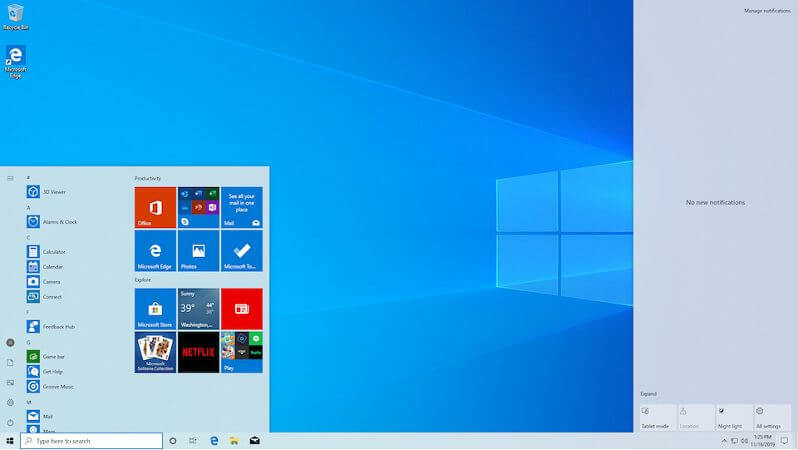
- Kui see pole a Surma sinine ekraan viga, kuid olete ekraanil Sulgemine kinni jäänud, võite probleemi lahendamiseks proovida kasutada olemasolevat mallifaili, mis asub teises asukohas.
- Kopeerige mallifail, mis on juba teisest kohast valmis, ja kasutage seda siin.
- Mitmed kasutajad on teatanud, et juba sysprepped-faili kasutamine on aidanud neil vea lahendada.
- Kuigi see ei pruugi olla püsiv parandus, võib see aidata teil probleemi lahendada, kuni tuvastate tõelise vea.
2. Kasutage jõu väljalülitamist
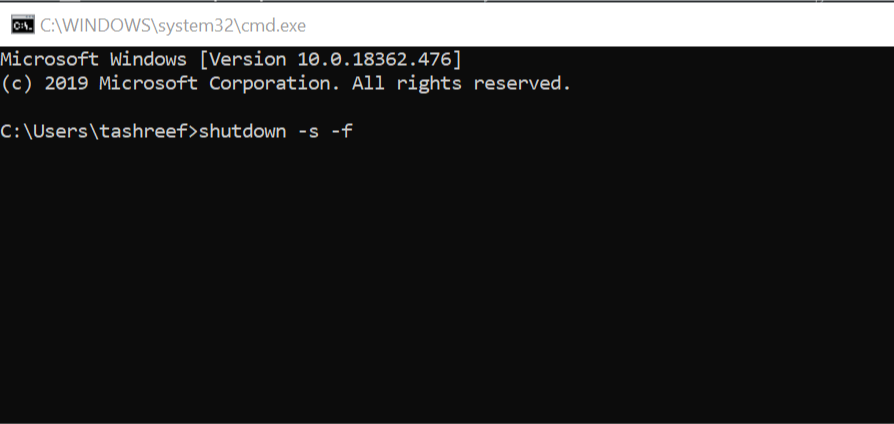
- Vajutage Windowsi klahv + R käivitamiseks Run.
- Tüüp cmd ja klõpsake nuppu Okei avamiseks Käsurida.
- Tippige käsureale järgmine käsk ja käivitamiseks vajutage sisestusklahvi:
väljalülitamine -s -f - See sunnib Windowsi süsteemi sulgema.
- Kontrollige, kas jõu väljalülitamine aitab teil probleemi mitte sulgeda.
Kui teil on administraatorina probleeme käsureale pääsemisega, uurige seda juhendit lähemalt.
3. Värskendage BIOS-i
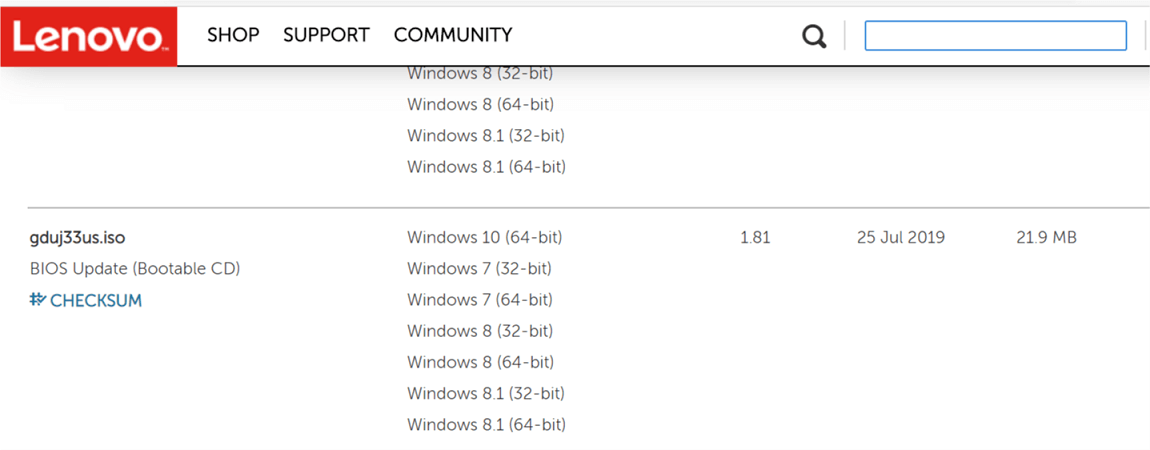
- Kui teil on sülearvuti või ostsite eelnevalt ehitatud arvuti, seejärel minge arvutitootja veebisaidile ja valige oma arvuti.
- Nüüd vaadake selle allalaadimislehte.
- Kui teie veebisaidil on värskendus ootel emaplaat, siis peaks see olema allalaadimislehel loetletud.
- Laadige alla uuem versioon BIOS.
- BIOS-failiga on tavaliselt kaasas fail readme.txt koos juhistega kuidas värskendada BIOS-i.
- Lihtsaim viis BIOS-i värskendamiseks on a käivitatav USB-draiv vilkuva tööriista abil.
- Pärast BIOS-i edukat värskendamist taaskäivitage arvuti ja kontrollige võimalikke parandusi.
BIOS-i värskendamise ajal on BIOS-i edukaks värskendamiseks soovitatav kasutada vilkuva tööriista asemel BIOS-i menüüd.
BIOS-ile juurdepääs tundub liiga suur ülesanne? Tehkem selle abil teie jaoks asjad lihtsamaks hämmastav juhend!
Windows 10 Sysprepi väljalülitamise probleeme on raske diagnoosida, kuna need võivad ilmneda mitmel põhjusel. Oleme loetlenud kõik võimalikud parandused, mis aitavad teil sellest probleemist üle saada.
Kui teil on muid küsimusi või ettepanekuid, jätke need kindlasti allpool olevasse kommentaaride jaotisesse.
LOE KA:
- Kus on Windows 10-s salvestatud Chkdski logid?
- Mida teha, kui Snipping Tool krahhi Windows 10
- Kuidas Windows 10-st USB-lt käivitada
![[Lahendatud] “Viga 1500. Teine install on pooleli ”Windows 10](/f/352d1d003e2649f3c75744d3b967cdfa.png?width=300&height=460)
